最近小编收到不少的私信,很多小伙伴询问小编电脑微信缓存的文件在哪里,为此小编到网上搜集了相关资料,总算找到了微信缓存文件夹的具体位置,现在就在下面的文章中为大家带来打开步骤,适用于所有的windows系统,大家如果有需要的话,赶紧来系统城查看操作流程吧。
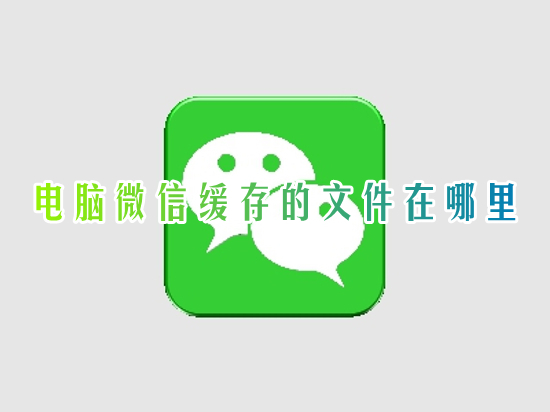
电脑微信缓存的文件在哪里?
具体步骤如下:
1.打开自己的电脑版微信,在群里找到一个缓存视频文件,接着右击视频,然后点击【打开文件夹】;
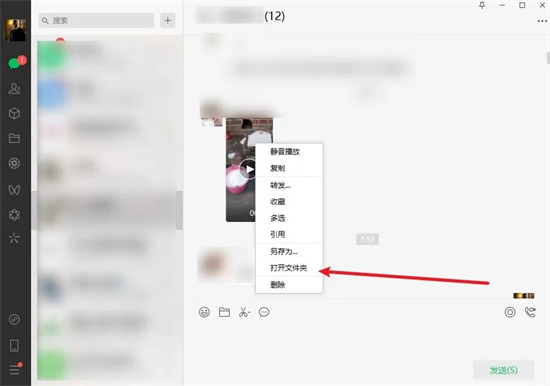
2.打开文件所在位置后就会发现许多微信的视频和图片文件;
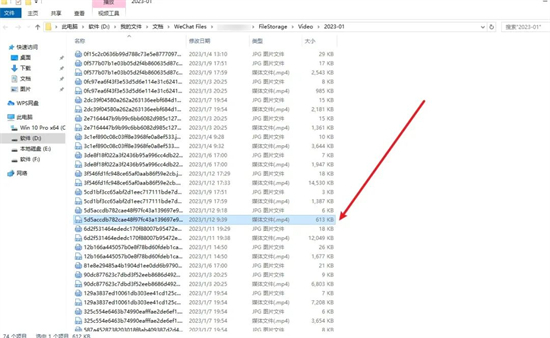
3.点击导航中的【video】,就能查看日期列表,每个文件夹都是下载过的文件,如果没有用的话,可以选择文件夹右击后再选择删除即可;

4.点击导航中的【FileStorage】,就能看到【Cache】文件夹,这个就是微信电脑版的缓存文件夹,点击打开文件夹可以看到近2个月的缓存文件,可以根据自己的需求进行删除即可。
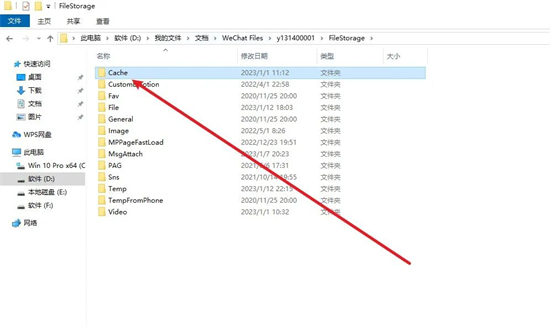
以上就是小编为大家带来的电脑微信缓存的文件在哪里的介绍了,希望能帮助到大家。
 站长资讯网
站长资讯网